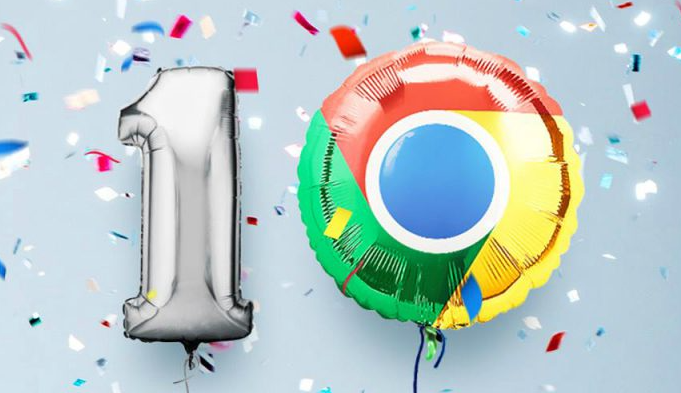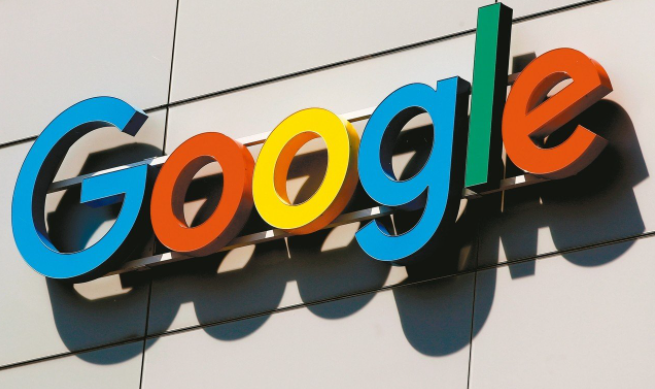您的位置:首页 > Chrome浏览器下载安装速度慢调整网络DNS
Chrome浏览器下载安装速度慢调整网络DNS
时间:2025-07-23
来源:Chrome浏览器官网
详情介绍

1. 更换公共DNS服务器
- 打开网络设置,进入“更改适配器选项”,右击当前网络连接图标(如“以太网”或“Wi-Fi”),选择“属性”。
- 双击“Internet协议版本4(TCP/IPv4)”,将DNS服务器地址修改为公共DNS服务。例如:
- 谷歌DNS:主用`8.8.8.8`,备用`8.8.4.4`
- 阿里DNS:主用`223.5.5.5`,备用`223.6.6.6`
- 国内通用DNS:主用`114.114.114.114`,备用`114.114.115.115`
- 保存后重启网络或电脑,使新DNS生效。
2. 清理本地DNS缓存
- Windows系统:以管理员身份运行命令提示符(CMD),输入`ipconfig/flushdns`并回车,清除DNS缓存。
- Mac系统:打开终端,输入`sudo killall -HUP mDNSResponder`并输入密码执行,刷新DNS缓存。
- 完成后可重新尝试下载Chrome,观察速度是否提升。
3. 优化网络连接与代理设置
- 检查是否开启了VPN或代理工具,若无需使用则关闭,避免网络跳转导致延迟。
- 在Chrome设置中进入“系统”选项,关闭“使用硬件加速”和“节省流量模式”(部分情况下可能影响下载效率)。
- 通过`ping www.google.com`测试网络延迟,若丢包率高可能需要联系运营商修复线路问题。
4. 重置网络配置与防火墙规则
- Windows系统:以管理员身份运行CMD,输入`netsh winsock reset`重置网络协议栈,重启电脑后重新下载。
- 防火墙设置:检查防火墙或安全软件是否拦截了Chrome的下载请求。可暂时关闭防护软件,或将`chrome.google.com`域名加入白名单。
继续阅读